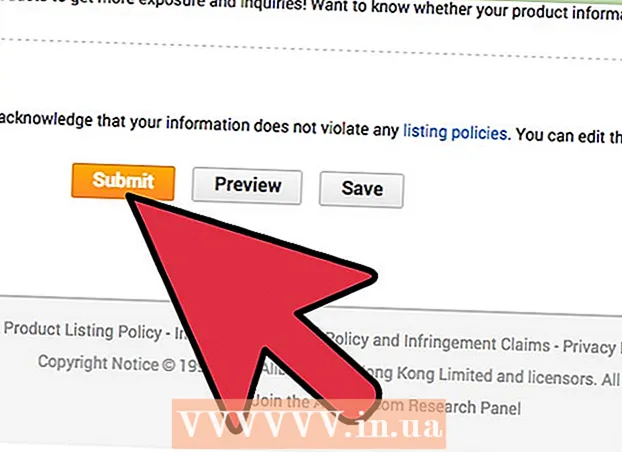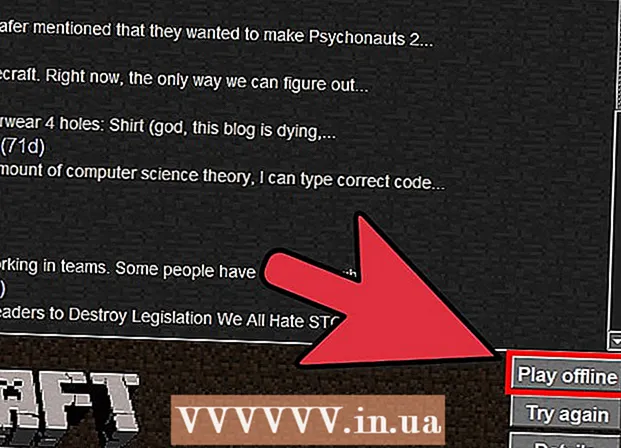Pengarang:
William Ramirez
Tanggal Pembuatan:
15 September 2021
Tanggal Pembaruan:
21 Juni 2024

Isi
- Langkah
- Metode 1 dari 2: Menggunakan TeamViewer
- Metode 2 dari 2: Menggunakan RemoDroid
- Tips
- Peringatan
Artikel ini akan menunjukkan cara menggunakan satu ponsel atau tablet Android untuk mengontrol ponsel atau tablet Android lainnya. Untuk melakukan ini, Anda dapat menggunakan TeamViewer for Android versi gratis, atau jika perangkat Android telah di-flash, maka aplikasi bernama RemoDroid.
Langkah
Metode 1 dari 2: Menggunakan TeamViewer
 1 Instal TeamViewer di perangkat yang ingin Anda gunakan sebagai pengontrol. Buka
1 Instal TeamViewer di perangkat yang ingin Anda gunakan sebagai pengontrol. Buka  Google Play Store di Android tempat Anda akan mengontrol perangkat lain, lalu lakukan hal berikut:
Google Play Store di Android tempat Anda akan mengontrol perangkat lain, lalu lakukan hal berikut: - Ketuk bilah pencarian.
- Memasuki penampil tim
- Pilih aplikasi "TeamViewer - Remote Access".
- Ketuk Instal.
- Ketuk "Terima" saat diminta.
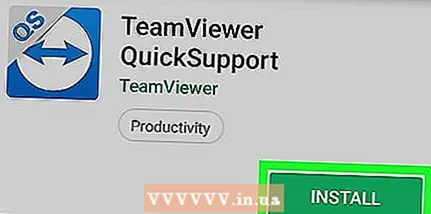 2 Instal "TeamViewer QuickSupport" di perangkat kedua. Buka
2 Instal "TeamViewer QuickSupport" di perangkat kedua. Buka  Google Play Store pada Android kedua yang ingin Anda kontrol, lalu lakukan hal berikut:
Google Play Store pada Android kedua yang ingin Anda kontrol, lalu lakukan hal berikut: - Ketuk bilah pencarian.
- Masuk ke baris dukungan cepat teamviewer
- Pilih aplikasi "TeamViewer QuickSupport".
- Ketuk Instal.
- Ketuk "Terima" saat diminta.
 3 Mulai Dukungan Cepat TeamViewer. Ketuk "Buka" di Google Play Store atau ketuk ikon aplikasi di perangkat yang ingin Anda kontrol.
3 Mulai Dukungan Cepat TeamViewer. Ketuk "Buka" di Google Play Store atau ketuk ikon aplikasi di perangkat yang ingin Anda kontrol. - Setelah Anda menjalankan aplikasi ini di Samsung Android, Anda akan diminta untuk mengunduh add-on untuk aplikasi ini.
 4 Gulir melalui instruksi. Geser ke kiri hingga Anda tiba di halaman beranda TeamViewer QuickSupport.
4 Gulir melalui instruksi. Geser ke kiri hingga Anda tiba di halaman beranda TeamViewer QuickSupport.  5 Temukan ID perangkat. Nomor sembilan digit akan ditampilkan di layar.Ini adalah pengidentifikasi yang harus dimasukkan pada perangkat host.
5 Temukan ID perangkat. Nomor sembilan digit akan ditampilkan di layar.Ini adalah pengidentifikasi yang harus dimasukkan pada perangkat host.  6 Mulai TeamViewer. Untuk melakukannya, ketuk ikon aplikasi (panah berkepala dua) pada perangkat yang ingin Anda kendalikan perangkat lain.
6 Mulai TeamViewer. Untuk melakukannya, ketuk ikon aplikasi (panah berkepala dua) pada perangkat yang ingin Anda kendalikan perangkat lain. 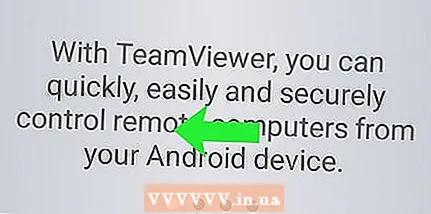 7 Gulir melalui instruksi. Geser ke kiri hingga Anda berada di halaman beranda TeamViewer.
7 Gulir melalui instruksi. Geser ke kiri hingga Anda berada di halaman beranda TeamViewer.  8 Masukkan ID perangkat Android kedua. Ketuk bidang ID Mitra dan masukkan nomor sembilan digit dari perangkat kedua.
8 Masukkan ID perangkat Android kedua. Ketuk bidang ID Mitra dan masukkan nomor sembilan digit dari perangkat kedua.  9 Ketuk tombol Pengendali jarak jauh di bawah bidang "ID Mitra".
9 Ketuk tombol Pengendali jarak jauh di bawah bidang "ID Mitra". 10 Terima koneksi pada perangkat kedua. Ketuk tombol Terima atau Hubungkan pada perangkat yang ingin Anda kontrol. Perangkat Android kedua sekarang dapat dikontrol. Semua tindakan yang dilakukan pada Android utama akan diduplikasi pada perangkat yang dikontrol.
10 Terima koneksi pada perangkat kedua. Ketuk tombol Terima atau Hubungkan pada perangkat yang ingin Anda kontrol. Perangkat Android kedua sekarang dapat dikontrol. Semua tindakan yang dilakukan pada Android utama akan diduplikasi pada perangkat yang dikontrol.
Metode 2 dari 2: Menggunakan RemoDroid
 1 Dapatkan hak pengguna superjika Anda belum melakukannya. Untuk mengontrol perangkat kedua dengan RemoDroid, Anda harus memiliki hak pengguna super pada perangkat utama.
1 Dapatkan hak pengguna superjika Anda belum melakukannya. Untuk mengontrol perangkat kedua dengan RemoDroid, Anda harus memiliki hak pengguna super pada perangkat utama. - Jika Anda tidak ingin mendapatkan hak pengguna super, pilih metode pertama dengan TeamViewer.
 2 Instal "RemoDroid" di kedua perangkat Android. Buka
2 Instal "RemoDroid" di kedua perangkat Android. Buka  Google Play Store di kedua perangkat dan lakukan hal berikut:
Google Play Store di kedua perangkat dan lakukan hal berikut: - Ketuk bilah pencarian.
- Memasuki remodroid
- Pilih aplikasi RemoDroid.
- Ketuk tombol Instal.
- Kemudian ketuk tombol "Terima"
 3 Jalankan RemoDroid di kedua perangkat. Ketuk "Buka" di Google Play Store atau klik ikon aplikasi di desktop.
3 Jalankan RemoDroid di kedua perangkat. Ketuk "Buka" di Google Play Store atau klik ikon aplikasi di desktop.  4 Ketuk tombol IZINKAN REMOTE CONTROL (Izinkan Remote Control) di perangkat kedua untuk mengaktifkan mode penemuan di perangkat kedua. Sekarang Anda dapat terhubung ke perangkat dari perangkat utama.
4 Ketuk tombol IZINKAN REMOTE CONTROL (Izinkan Remote Control) di perangkat kedua untuk mengaktifkan mode penemuan di perangkat kedua. Sekarang Anda dapat terhubung ke perangkat dari perangkat utama.  5 Ketuk tombol HUBUNGI KE PARTNER (Hubungkan ke mitra) pada perangkat dengan hak pengguna super. Setelah itu, daftar perangkat yang dapat Anda sambungkan akan muncul di layar.
5 Ketuk tombol HUBUNGI KE PARTNER (Hubungkan ke mitra) pada perangkat dengan hak pengguna super. Setelah itu, daftar perangkat yang dapat Anda sambungkan akan muncul di layar.  6 Pilih perangkat Android kedua Anda. Ketuk nama perangkat kedua di bagian atas halaman.
6 Pilih perangkat Android kedua Anda. Ketuk nama perangkat kedua di bagian atas halaman.  7 Ketuk tombol MENGHUBUNG (Hubungkan) di bagian bawah layar.
7 Ketuk tombol MENGHUBUNG (Hubungkan) di bagian bawah layar. 8 Terima koneksi pada perangkat kedua. Ketuk tombol Terima atau Hubungkan pada perangkat yang ingin Anda kontrol. Perangkat Android kedua sekarang dapat dikendalikan. Semua tindakan yang dilakukan pada perangkat utama akan diduplikasi pada perangkat yang dikontrol.
8 Terima koneksi pada perangkat kedua. Ketuk tombol Terima atau Hubungkan pada perangkat yang ingin Anda kontrol. Perangkat Android kedua sekarang dapat dikendalikan. Semua tindakan yang dilakukan pada perangkat utama akan diduplikasi pada perangkat yang dikontrol.
Tips
- Jika Anda tidak memiliki perangkat Android dengan hak pengguna super, pilih metode TeamViewer.
Peringatan
- Durasi koneksi maksimum dalam TeamViewer versi gratis untuk perangkat seluler adalah 5 menit.